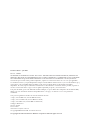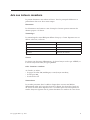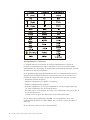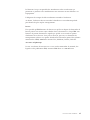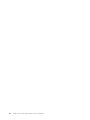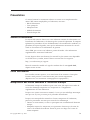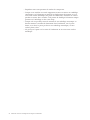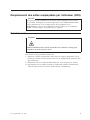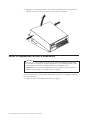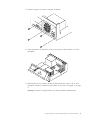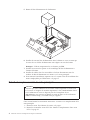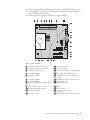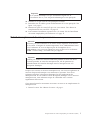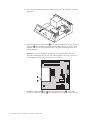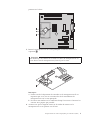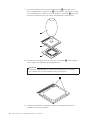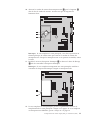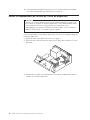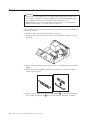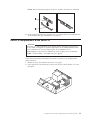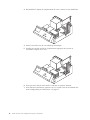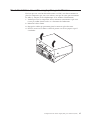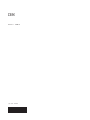ThinkCentre
Gui de
de
retrait
et
de
re mplaceme n t
d’options
matérielles
Ty pe s
8141,
8142,
8145
Ty pe s
8420,
8421,
8426
ThinkCentre


ThinkCentre
Gui de
de
retrait
et
de
re mplaceme n t
d’options
matérielles
Ty pe s
8141,
8142,
8145
Ty pe s
8420,
8421,
8426

Première
édition
-
juin
2004
Réf.
US
:
19R0805
LE
PRESENT
DOCUMENT
EST
LIVRE
″EN
L’ETAT″.
IBM
DECLINE
TOUTE
RESPONSABILITE,
EXPRESSE
OU
IMPLICITE,
RELATIVE
AUX
INFORMATIONS
QUI
Y
SONT
CONTENUES,
Y
COMPRIS
EN
CE
QUI
CONCERNE
LES
GARANTIES
DE
QUALITE
MARCHANDE
OU
D’ADAPTATION
A
VOS
BESOINS.
Certaines
juridictions
n’autorisent
pas
l’exclusion
des
garanties
implicites,
auquel
cas
l’exclusion
ci-dessus
ne
vous
sera
pas
applicable.
Ce
document
est
mis
à
jour
périodiquement.
Chaque
nouvelle
édition
inclut
les
mises
à
jour.
Les
informations
qui
y
sont
fournies
sont
susceptibles
d’être
modifiées
avant
que
les
produits
décrits
ne
deviennent
eux-mêmes
disponibles.
En
outre,
il
peut
contenir
des
informations
ou
des
références
concernant
certains
produits,
logiciels
ou
services
non
annoncés
dans
ce
pays.
Cela
ne
signifie
cependant
pas
qu’ils
y
seront
annoncés.
Pour
plus
de
détails,
pour
toute
demande
d’ordre
technique,
ou
pour
obtenir
des
exemplaires
de
documents
IBM,
référez-vous
aux
documents
d’annonce
disponibles
dans
votre
pays,
ou
adressez-vous
à
votre
partenaire
commercial.
Vous
pouvez
également
consulter
les
serveurs
Internet
suivants
:
v
http://www.fr.ibm.com
(serveur
IBM
en
France)
v
http://www.can.ibm.com
(serveur
IBM
au
Canada)
v
http://www.ibm.com
(serveur
IBM
aux
Etats-Unis)
Compagnie
IBM
France
Direction
Qualité
Tour
Descartes
92066
Paris-La
Défense
Cedex
50
©
Copyright
IBM
France
2004.
Tous
droits
réservés.
©
Copyright
International
Business
Machines
Corporation
2004.
All
rights
reserved.

Table
des
matières
Avis
aux
lecteurs
canadiens
.
.
.
.
.
.v
Présentation
.
.
.
.
.
.
.
.
.
.
.
.ix
Sources
d’information
.
.
.
.
.
.
.
.
.
.
.ix
Outils
nécessaires
.
.
.
.
.
.
.
.
.
.
.
.ix
Manipulation
des
unités
sensibles
à
l’électricité
statique
.
.
.
.
.
.
.
.
.
.
.
.
.
.
.
.ix
Remplacement
des
unités
remplaçables
par
l’utilisateur
(CRU)
.
.
.
.
.
.
.
.
.1
Retrait
du
carter
.
.
.
.
.
.
.
.
.
.
.
.
.1
Retrait
et
remplacement
du
bloc
d’alimentation
.
.
.2
Retrait
et
remplacement
de
la
carte
principale
.
.
.4
Retrait
et
remplacement
du
microprocesseur
.
.
.
.7
Retrait
et
remplacement
de
la
carte
de
l’unité
de
disque
dur
.
.
.
.
.
.
.
.
.
.
.
.
.
.
.12
Connexion
d’une
unité
de
disque
dur
ATA
série
13
Connexion
d’une
unité
de
disque
dur
ATA
parallèle
.
.
.
.
.
.
.
.
.
.
.
.
.
.13
Retrait
et
remplacement
de
modules
de
mémoire
.
.14
Retrait
et
remplacement
d’une
carte
PCI
.
.
.
.
.15
Fin
de
l’installation
des
unités
remplaçables
par
l’utilisateur
.
.
.
.
.
.
.
.
.
.
.
.
.
.17
©
Copyright
IBM
Corp.
2004
iii

iv
Guide
de
retrait
et
de
remplacement
d’options
matérielles

Avis
aux
lecteurs
canadiens
Le
présent
document
a
été
traduit
en
France.
Voici
les
principales
différences
et
particularités
dont
vous
devez
tenir
compte.
Illustrations
Les
illustrations
sont
fournies
à
titre
d’exemple.
Certaines
peuvent
contenir
des
données
propres
à
la
France.
Terminologie
La
terminologie
des
titres
IBM
peut
différer
d’un
pays
à
l’autre.
Reportez-vous
au
tableau
ci-dessous,
au
besoin.
IBM
France
IBM
Canada
ingénieur
commercial
représentant
agence
commerciale
succursale
ingénieur
technico-commercial
informaticien
inspecteur
technicien
du
matériel
Claviers
Les
lettres
sont
disposées
différemment
:
le
clavier
français
est
de
type
AZERTY,
et
le
clavier
français-canadien,
de
type
QWERTY.
OS/2
-
Paramètres
canadiens
Au
Canada,
on
utilise
:
v
les
pages
de
codes
850
(multilingue)
et
863
(français-canadien),
v
le
code
pays
002,
v
le
code
clavier
CF.
Nomenclature
Les
touches
présentées
dans
le
tableau
d’équivalence
suivant
sont
libellées
différemment
selon
qu’il
s’agit
du
clavier
de
la
France,
du
clavier
du
Canada
ou
du
clavier
des
États-Unis.
Reportez-vous
à
ce
tableau
pour
faire
correspondre
les
touches
françaises
figurant
dans
le
présent
document
aux
touches
de
votre
clavier.
©
Copyright
IBM
Corp.
2004
v

Recommandations
à
l’utilisateur
Ce
matériel
utilise
et
peut
émettre
de
l’énergie
radiofréquence.
Il
risque
de
parasiter
les
communications
radio
et
télévision
s’il
n’est
pas
installé
et
utilisé
conformément
aux
instructions
du
constructeur
(instructions
d’utilisation,
manuels
de
référence
et
manuels
d’entretien).
Si
cet
équipement
provoque
des
interférences
dans
les
communications
radio
ou
télévision,
mettez-le
hors
tension
puis
sous
tension
pour
vous
en
assurer.
Il
est
possible
de
corriger
cet
état
de
fait
par
une
ou
plusieurs
des
mesures
suivantes
:
v
Réorienter
l’antenne
réceptrice
;
v
Déplacer
l’équipement
par
rapport
au
récepteur
;
v
Éloigner
l’équipement
du
récepteur
;
v
Brancher
l’équipement
sur
une
prise
différente
de
celle
du
récepteur
pour
que
ces
unités
fonctionnent
sur
des
circuits
distincts
;
v
S’assurer
que
les
vis
de
fixation
des
cartes
et
des
connecteurs
ainsi
que
les
fils
de
masse
sont
bien
serrés
;
v
Vérifier
la
mise
en
place
des
obturateurs
sur
les
connecteurs
libres.
Si
vous
utilisez
des
périphériques
non
IBM
avec
cet
équipement,
nous
vous
recommandons
d’utiliser
des
câbles
blindés
mis
à
la
terre,
à
travers
des
filtres
si
nécessaire.
En
cas
de
besoin,
adressez-vous
à
votre
détaillant.
vi
Guide
de
retrait
et
de
remplacement
d’options
matérielles

Le
fabricant
n’est
pas
responsable
des
interférences
radio
ou
télévision
qui
pourraient
se
produire
si
des
modifications
non
autorisées
ont
été
effectuées
sur
l’équipement.
L’obligation
de
corriger
de
telles
interférences
incombe
à
l’utilisateur.
Au
besoin,
l’utilisateur
devrait
consulter
le
détaillant
ou
un
technicien
qualifié
pour
obtenir
de
plus
amples
renseignements.
Brevets
Il
est
possible
qu’IBM
détienne
des
brevets
ou
qu’elle
ait
déposé
des
demandes
de
brevets
portant
sur
certains
sujets
abordés
dans
ce
document.
Le
fait
qu’IBM
vous
fournisse
le
présent
document
ne
signifie
pas
qu’elle
vous
accorde
un
permis
d’utilisation
de
ces
brevets.
Vous
pouvez
envoyer,
par
écrit,
vos
demandes
de
renseignements
relatives
aux
permis
d’utilisation
au
directeur
général
des
relations
commerciales
d’IBM,
3600
Steeles
Avenue
East,
Markham,
Ontario,
L3R
9Z7.
Assistance
téléphonique
Si
vous
avez
besoin
d’assistance
ou
si
vous
voulez
commander
du
matériel,
des
logiciels
et
des
publications
IBM,
contactez
IBM
direct
au
1
800
465-1234.
Avis
aux
lecteurs
canadiens
vii

viii
Guide
de
retrait
et
de
remplacement
d’options
matérielles

Présentation
Ce
manuel
contient
les
instructions
relatives
au
retrait
et
au
remplacement
des
unités
CRU
(unités
remplaçables
par
l’utilisateur)
suivantes
:
v
Bloc
d’alimentation
v
Carte
principale
v
Microprocesseur
v
Modules
de
mémoire
v
Unité
de
disque
dur
Sources
d’information
Le
manuel
Aide-mémoire
fourni
avec
votre
ordinateur
contient
des
informations
sur
l’installation
de
l’ordinateur
et
le
démarrage
du
système
d’exploitation.
Il
comporte
également
les
procédures
de
base
d’identification
et
de
résolution
des
incidents,
les
procédures
de
reprise
logicielle,
ainsi
que
les
informations
concernant
les
services
d’aide
et
d’assistance
et
les
informations
de
garantie.
Access
IBM,
qui
se
trouve
sur
le
Bureau,
permet
d’accéder
à
des
informations
supplémentaires
concernant
l’ordinateur.
Si
vous
disposez
d’un
accès
Internet,
les
manuels
les
plus
récents
sont
disponibles
sur
le
Web.
Pour
y
accéder,
entrez
l’adresse
suivante
dans
le
navigateur
:
http://www.ibm.com/pc/support
Entrez
le
numéro
de
modèle
et
le
type
de
machine
dans
la
zone
Quick
Path,
cliquez
ensuite
sur
Go.
Outils
nécessaires
Pour
installer
certaines
options,
vous
aurez
besoin
d’un
tournevis
à
lame
plate.
D’autres
outils
peuvent
s’avérer
nécessaires
pour
certains
équipements.
(Reportez-vous
aux
instructions
accompagnant
ces
équipements.)
Manipulation
des
unités
sensibles
à
l’électricité
statique
Si
l’électricité
statique
est
inoffensive
pour
votre
santé,
elle
risque
en
revanche
de
causer
des
dommages
importants
aux
composants
et
à
l’équipement
supplémentaire
de
votre
ordinateur.
Lorsque
vous
ajoutez
un
nouveau
matériel,
n’ouvrez
pas
son
emballage
antistatique
tant
que
vous
n’y
êtes
pas
invité
par
la
procédure
d’installation.
Lorsque
vous
manipulez
du
matériel
ou
d’autres
composants
de
l’ordinateur,
prenez
les
précautions
suivantes
pour
éviter
de
les
endommager
:
v
Limitez
vos
mouvements,
car
ceux-ci
provoquent
une
accumulation
d’électricité
statique.
v
Manipulez
toujours
les
composants
avec
précaution.
Saisissez
par
les
côtés
les
cartes
et
les
modules
de
mémoire.
Evitez
de
poser
vos
doigts
sur
la
zone
de
circuits
imprimés.
©
Copyright
IBM
Corp.
2004
ix

v
Empêchez
toute
autre
personne
de
toucher
les
composants.
v
Lorsque
vous
installez
un
nouvel
équipement,
mettez
en
contact
son
emballage
antistatique
avec
l’obturateur
en
métal
d’un
emplacement
d’extension
ou
avec
toute
autre
surface
métallique
non
peinte
de
l’ordinateur;
maintenez
ce
contact
pendant
au
moins
deux
secondes.
Cela
permet
de
décharger
l’électricité
statique
présente
sur
l’emballage
et
dans
votre
corps.
v
Lorsque
cela
est
possible,
retirez
le
matériel
de
son
emballage
antistatique
au
dernier
moment
et
installez-le
directement
dans
l’ordinateur,
sans
le
poser.
Sinon,
vous
devez
le
poser
par
dessus
son
emballage
antistatique,
sur
une
surface
plane
et
lisse.
v
Ne
posez
pas
l’option
sur
le
carter
de
l’ordinateur
ni
sur
toute
autre
surface
métallique.
x
Guide
de
retrait
et
de
remplacement
d’options
matérielles

Remplacement
des
unités
remplaçables
par
l’utilisateur
(CRU)
Attention
N’ouvrez
pas
votre
ordinateur
ou
ne
tentez
aucune
réparation
avant
d’avoir
lu
la
section
“Consignes
de
sécurité
importantes”
dans
l’Aide-mémoire
fourni
avec
l’ordinateur.
Si
vous
ne
disposez
plus
de
l’exemplaire
de
cet
Aide-mémoire,
vous
pouvez
en
obtenir
un
autre
en
ligne
sur
le
site
Internet
d’IBM
à
l’adresse
http://www.ibm.com/pc/support.
Retrait
du
carter
Important
Mettez
l’ordinateur
hors
tension
et
patientez
3
à
5
minutes
le
temps
qu’il
refroidisse
avant
de
retirer
le
carter.
Pour
retirer
le
carter,
procédez
comme
suit
:
1.
Arrêtez
le
système
d’exploitation,
retirez
tous
les
supports
(disquettes,
CD
ou
bandes)
des
unités
et
mettez
hors
tension
tous
les
périphériques
connectés
ainsi
que
l’ordinateur.
2.
Débranchez
tous
les
cordons
d’alimentation
des
socles
de
prises
de
courant.
3.
Déconnectez
tous
les
câbles
raccordés
à
l’ordinateur
(cordons
d’alimentation,
câbles
d’entrée-sortie
et
tout
autre
câble
connecté
à
l’ordinateur).
©
Copyright
IBM
Corp.
2004
1

4.
Appuyez
sur
les
boutons
situés
sur
les
côtés
de
l’ordinateur
et
faites
pivoter
l’arrière
du
carter
en
le
levant
vers
la
face
avant
de
la
machine.
T
h
i
n
k
C
e
n
t
r
e
Retrait
et
remplacement
du
bloc
d’alimentation
Attention
N’ouvrez
pas
votre
ordinateur
ou
ne
tentez
aucune
réparation
avant
d’avoir
lu
la
section
“Consignes
de
sécurité
importantes”
dans
l’Aide-mémoire
fourni
avec
l’ordinateur.
Si
vous
ne
disposez
plus
de
l’exemplaire
de
cet
Aide-mémoire,
vous
pouvez
en
obtenir
un
autre
en
ligne
sur
le
site
Internet
d’IBM
à
l’adresse
http://www.ibm.com/pc/support.
Cette
section
fournit
les
instructions
nécessaires
au
retrait
et
au
remplacement
du
bloc
d’alimentation.
1.
Retirez
le
carter.
Voir
«Retrait
du
carter»
à
la
page
1.
2
Guide
de
retrait
et
de
remplacement
d’options
matérielles

2.
Retirez
les
quatre
vis
situées
à
l’arrière
du
boîtier.
3.
Faites
pivoter
la
baie
d’unité
en
la
tirant
vers
le
haut
afin
d’accéder
à
la
carte
principale.
*XXXXXXXXX*
*XXXXXXXXX*
4.
Déconnectez
tous
les
cordons
du
bloc
d’alimentation
des
unités
et
de
la
carte
principale.
Libérez
les
câbles
des
serre-câbles
et
des
liens.
Voir
figure
1
à
la
page
5.
Remarque
:
Notez
les
emplacements
des
cordons
du
bloc
d’alimentation.
Remplacement
des
unités
remplaçables
par
l’utilisateur
(CRU)
3

5.
Retirez
le
bloc
d’alimentation
de
l’ordinateur.
*XXXXXXXXX*
*XXXXXXXXX*
6.
Installez
le
nouveau
bloc
d’alimentation
dans
le
boîtier
en
vous
assurant
que
les
trous
de
vis
du
bloc
d’alimentation
sont
alignés
sur
ceux
du
boîtier.
Remarque
:
Utilisez
uniquement
les
vis
fournies
par
IBM.
7.
Installez
et
resserrez
les
quatre
vis
d’assemblage
du
bloc
d’alimentation
à
l’arrière
du
boîtier.
8.
Installez
les
câbles
dans
les
serre-câbles
et
les
liens.
Reconnectez
tous
les
cordons
du
bloc
d’alimentation
aux
unités
et
à
la
carte
principale.
9.
Pour
terminer
l’installation,
reportez-vous
à
la
section
«Fin
de
l’installation
des
unités
remplaçables
par
l’utilisateur»
à
la
page
17.
Retrait
et
remplacement
de
la
carte
principale
Attention
N’ouvrez
pas
votre
ordinateur
ou
ne
tentez
aucune
réparation
avant
d’avoir
lu
la
section
“Consignes
de
sécurité
importantes”
dans
l’Aide-mémoire
fourni
avec
l’ordinateur.
Si
vous
ne
disposez
plus
de
l’exemplaire
de
cet
Aide-mémoire,
vous
pouvez
en
obtenir
un
autre
en
ligne
sur
le
site
Internet
d’IBM
à
l’adresse
http://www.ibm.com/pc/support.
Cette
section
fournit
les
instructions
nécessaires
au
retrait
et
au
remplacement
de
la
carte
principale.
1.
Retirez
le
carter.
Voir
«Retrait
du
carter»
à
la
page
1.
2.
Retirez
les
éventuelles
cartes
PCI.
Voir
«Retrait
et
remplacement
d’une
carte
PCI»
à
la
page
15.
4
Guide
de
retrait
et
de
remplacement
d’options
matérielles

3.
Notez
soigneusement
l’emplacement
de
toutes
les
connexions
de
câble
sur
la
carte
principale.
Vous
devrez
les
reconnecter
correctement
lors
de
l’installation
d’une
nouvelle
carte
principale.
4.
Déconnectez
tous
les
câbles
raccordés
à
la
carte
principale.
1
Connecteur
d’alimentation
12
v
13Connecteur
SATA
2
2
Connecteur
de
l’unité
de
disquette
14Connecteur
SATA
1
3
Connecteur
haut-parleur
15Connecteur
interrupteur
de
présence
de
carter
4
Connecteur
DIMM
4
16Connecteur
de
bloc
d’alimentation
5
Connecteur
DIMM
3
17
Emplacement
de
carte
graphique
PCI
Express
(x16)
6
Connecteur
DIMM
2
18Emplacement
de
carte
PCI
Express
(x1)
7
Connecteur
DIMM
1
19Emplacement
PCI
2
8
Cavalier
d’effacement
de
CMOS
et
de
reprise
20Emplacement
PCI
1
9
Connecteur
du
panneau
frontal
21Batterie
10Connecteur
IDE
ATA
parallèle
22Microprocesseur
11Connecteur
SATA
4
23Connecteur
de
ventilateur
microprocesseur
12Connecteur
SATA
3
24Dissipateur
thermique
microprocesseur
Figure
1.
Carte
principale
Remplacement
des
unités
remplaçables
par
l’utilisateur
(CRU)
5

5.
Retirez
les
sept
vis
qui
fixent
la
carte
principale
au
boîtier
et
faites
glisser
la
carte
principale
vers
la
baie
d’unité.
Tirez
délicatement
la
carte
principale
vers
le
haut
afin
de
l’extraire.
*XXXXXXXXX*
*XXXXXXXXX*
6.
Notez
soigneusement
l’emplacement
de
toutes
les
barrettes
DIMM
et
retirez-les
de
la
carte
principale.
Voir
«Retrait
et
remplacement
de
modules
de
mémoire»
à
la
page
14.
7.
Installez
les
barrettes
DIMM
sur
la
nouvelle
carte
principale
à
l’emplacement
exact
où
elles
se
trouvaient
sur
la
carte
remplacée.
8.
Retirez
le
microprocesseur
de
la
carte
principale
défaillante
et
installez-le
sur
la
nouvelle
carte
principale.
Voir
«Retrait
et
remplacement
du
microprocesseur»
à
la
page
7.
9.
Installez
la
nouvelle
carte
principale
en
alignant
les
fentes
de
la
semelle
métallique,
située
à
l’arrière
de
la
carte
principale,
sur
les
taquets
du
boîtier,
puis
faites
glisser
la
carte
principale
vers
l’arrière
de
l’ordinateur.
*XXXXXXXXX*
*XXXXXXXXX*
6
Guide
de
retrait
et
de
remplacement
d’options
matérielles

Important
Si
la
semelle
métallique
n’est
pas
correctement
alignée
lors
de
l’installation
des
vis,
vous
risquez
d’endommager
la
carte
principale.
10.
Installez
les
vis
qui
fixent
la
carte
principale
au
boîtier.
11.
Raccordez
tous
les
câbles
qui
ont
été
déconnectés
de
la
carte
principale.
Voir
figure
1
à
la
page
5.
12.
Remettez
en
place
les
cartes
PCI
que
vous
avez
retirées.
Voir
«Retrait
et
remplacement
d’une
carte
PCI»
à
la
page
15.
13.
Pour
terminer
l’installation,
reportez-vous
à
la
section
«Fin
de
l’installation
des
unités
remplaçables
par
l’utilisateur»
à
la
page
17.
Retrait
et
remplacement
du
microprocesseur
Attention
N’ouvrez
pas
votre
ordinateur
ou
ne
tentez
aucune
réparation
avant
d’avoir
lu
la
section
“Consignes
de
sécurité
importantes”
dans
l’Aide-mémoire
fourni
avec
l’ordinateur.
Si
vous
ne
disposez
plus
de
l’exemplaire
de
cet
Aide-mémoire,
vous
pouvez
en
obtenir
un
autre
en
ligne
sur
le
site
Internet
d’IBM
à
l’adresse
http://www.ibm.com/pc/support.
Important
Arrêtez
puis
mettez
hors
tension
l’ordinateur
pendant
au
moins
une
heure
avant
de
procéder
au
retrait
du
microprocesseur,
afin
de
permettre
un
refroidissement
de
l’interface
thermique
entre
le
microprocesseur
et
le
dissipateur
thermique.
Lorsque
vous
recevrez
un
nouveau
microprocesseur,
vous
recevrez
également
un
nouveau
dissipateur
thermique
et
un
mécanisme
à
aspiration.
Vous
devez
également
remplacer
le
dissipateur
thermique
lors
du
remplacement
du
microprocesseur.
Si
vous
utilisez
l’ancien
dissipateur
thermique
avec
le
nouveau
microprocesseur,
votre
ordinateur
risque
de
surchauffer
et
de
se
mettre
régulièrement
hors
tension.
Cette
section
fournit
les
instructions
nécessaires
au
retrait
et
au
remplacement
du
microprocesseur.
1.
Retirez
le
carter.
Voir
«Retrait
du
carter»
à
la
page
1.
Remplacement
des
unités
remplaçables
par
l’utilisateur
(CRU)
7

2.
Faites
pivoter
la
baie
d’unité
en
la
tirant
vers
le
haut
afin
d’accéder
à
la
carte
principale.
*XXXXXXXXX*
*XXXXXXXXX*
3.
Retirez
le
dissipateur
thermique
2
de
la
carte
principale
en
faisant
pivoter
la
languette
1
qui
maintient
le
dissipateur
thermique
jusqu’à
ce
qu’il
soit
en
position
vers
le
haut.
Tirez
délicatement
le
dissipateur
thermique
hors
de
la
carte
principale.
Remarque
:
Si
vous
remplacez
uniquement
la
carte
principale,
placez
le
dissipateur
thermique
de
côté
sur
une
surface
propre
et
lisse
de
sorte
que
sa
partie
inférieur
ne
soit
pas
en
contact
avec
la
surface.
4.
Relâchez
la
languette
2
de
fixation
du
microprocesseur
1,
puis
faites
pivoter
le
crochet
de
retenue
3
du
microprocesseur
jusqu’à
ce
qu’il
soit
en
8
Guide
de
retrait
et
de
remplacement
d’options
matérielles
La page est en cours de chargement...
La page est en cours de chargement...
La page est en cours de chargement...
La page est en cours de chargement...
La page est en cours de chargement...
La page est en cours de chargement...
La page est en cours de chargement...
La page est en cours de chargement...
La page est en cours de chargement...
La page est en cours de chargement...
La page est en cours de chargement...
La page est en cours de chargement...
-
 1
1
-
 2
2
-
 3
3
-
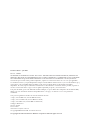 4
4
-
 5
5
-
 6
6
-
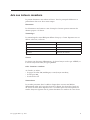 7
7
-
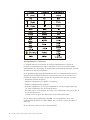 8
8
-
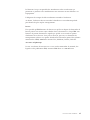 9
9
-
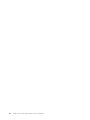 10
10
-
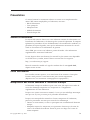 11
11
-
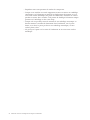 12
12
-
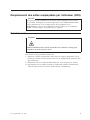 13
13
-
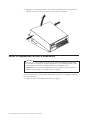 14
14
-
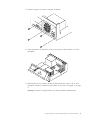 15
15
-
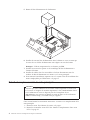 16
16
-
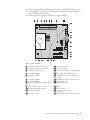 17
17
-
 18
18
-
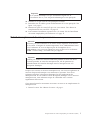 19
19
-
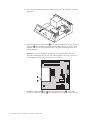 20
20
-
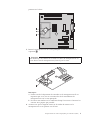 21
21
-
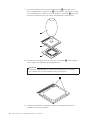 22
22
-
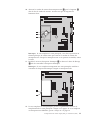 23
23
-
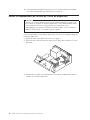 24
24
-
 25
25
-
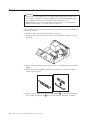 26
26
-
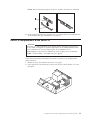 27
27
-
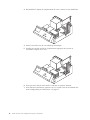 28
28
-
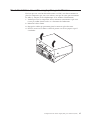 29
29
-
 30
30
-
 31
31
-
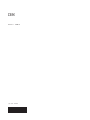 32
32
Documents connexes
-
Lenovo ThinkCentre M51e Manual D'utilisation
-
Lenovo ThinkCentre E51 Guide Utilisateur
-
Lenovo THINKSERVER RS210 6531 Manual D’installation Et D’utilisation
-
Lenovo ThinkCentre M55e Manual D'utilisation
-
Lenovo THINKSERVER TD200x 3822 Manual D’installation Et D’utilisation
-
Lenovo ThinkCentre M55p Manual D'utilisation
-
Lenovo ThinkCentre M51 Manual D'utilisation
-
Lenovo ThinkServer TD200 3809 Manual D'installation
-
Lenovo ThinkCentre M51 Manual D'utilisation
-
Lenovo ThinkServer TD100x Manual D'utilisation